Cómo configurar y usar Google Pay
Publicado: 2022-01-29Google Pay es una aplicación de pago móvil que le permite pagar artículos en línea o mediante pago sin contacto. También puede intercambiar dinero con otras personas, realizar un seguimiento de los gastos personales, agregar tarjetas de crédito virtuales y administrar su dinero.
Si bien Google diseñó la aplicación para que sea el sistema de pago predeterminado en los teléfonos Android, los propietarios de iPhone también pueden hacer uso del servicio, aunque sin la funcionalidad de tocar para pagar que obtienen de Apple Pay. Veamos cómo usar Google Pay con un teléfono Android y un iPhone.
Configurar Google Pay desde la web
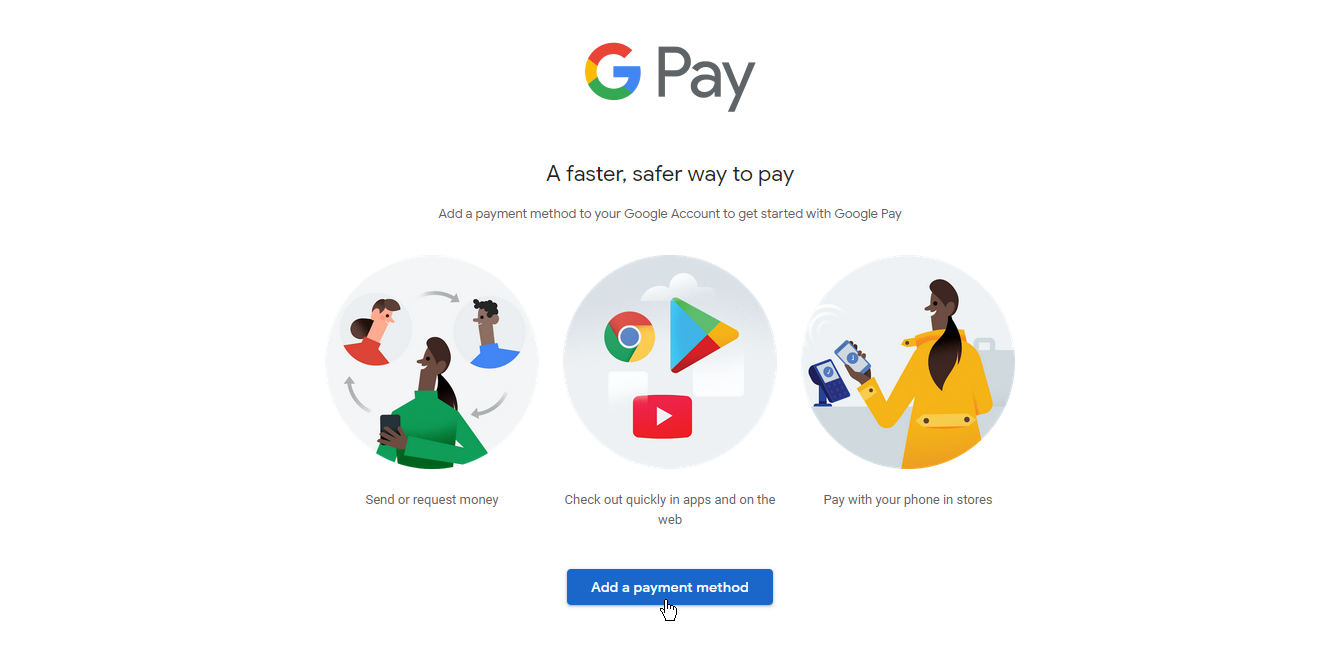
Para configurar Google Pay, debe iniciar sesión en su cuenta de Google en la aplicación móvil o el sitio web. Si tiene información financiera guardada con la función Autocompletar de Chrome, esas tarjetas de crédito y débito se transferirán automáticamente a Google Pay. Si no tiene ninguna información guardada, deberá ingresarla manualmente durante el proceso de configuración.
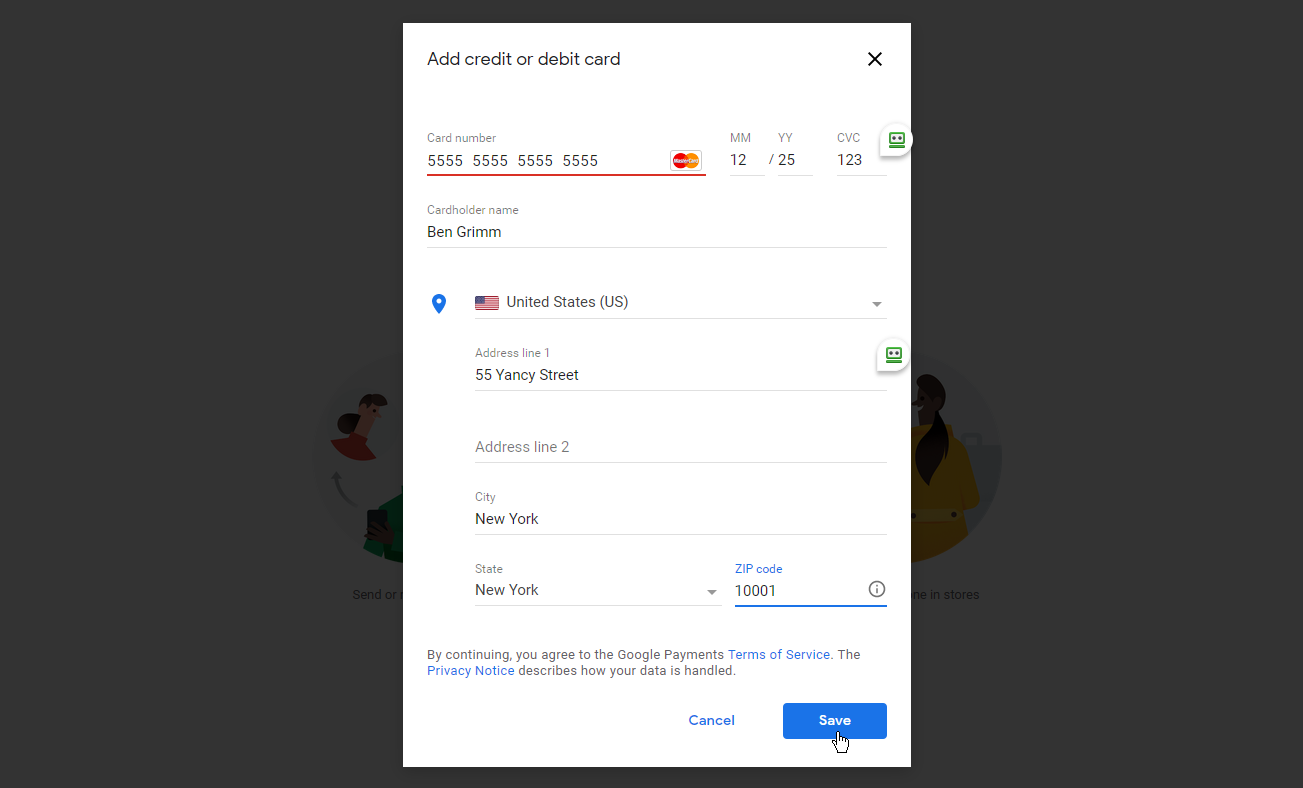
En el sitio web, haga clic en el botón Agregar para ingresar un método de pago. Ingrese la información de su tarjeta de crédito o débito, su nombre y su dirección de facturación. Haz clic en Guardar, luego selecciona Listo. Si se ha transferido información financiera, primero debe ingresar el código de seguridad que se encuentra en el reverso de la tarjeta antes de que se active para el pago sin contacto.
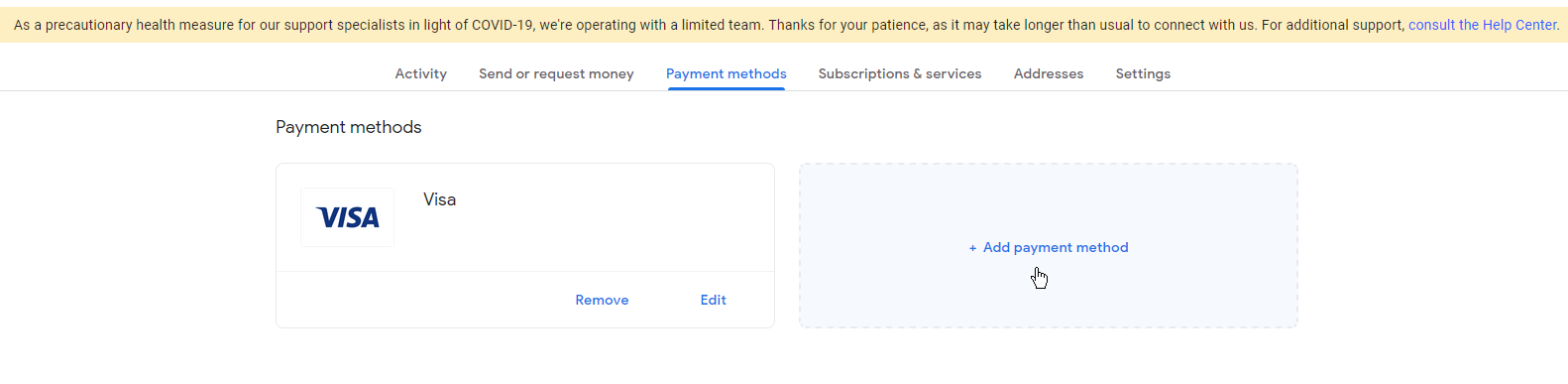
Luego, el servicio muestra el método de pago ingresado. Puede eliminar o editar el método existente en cualquier momento, o agregar nuevos métodos de pago. Seleccione el enlace Agregar método de pago para ingresar métodos adicionales.
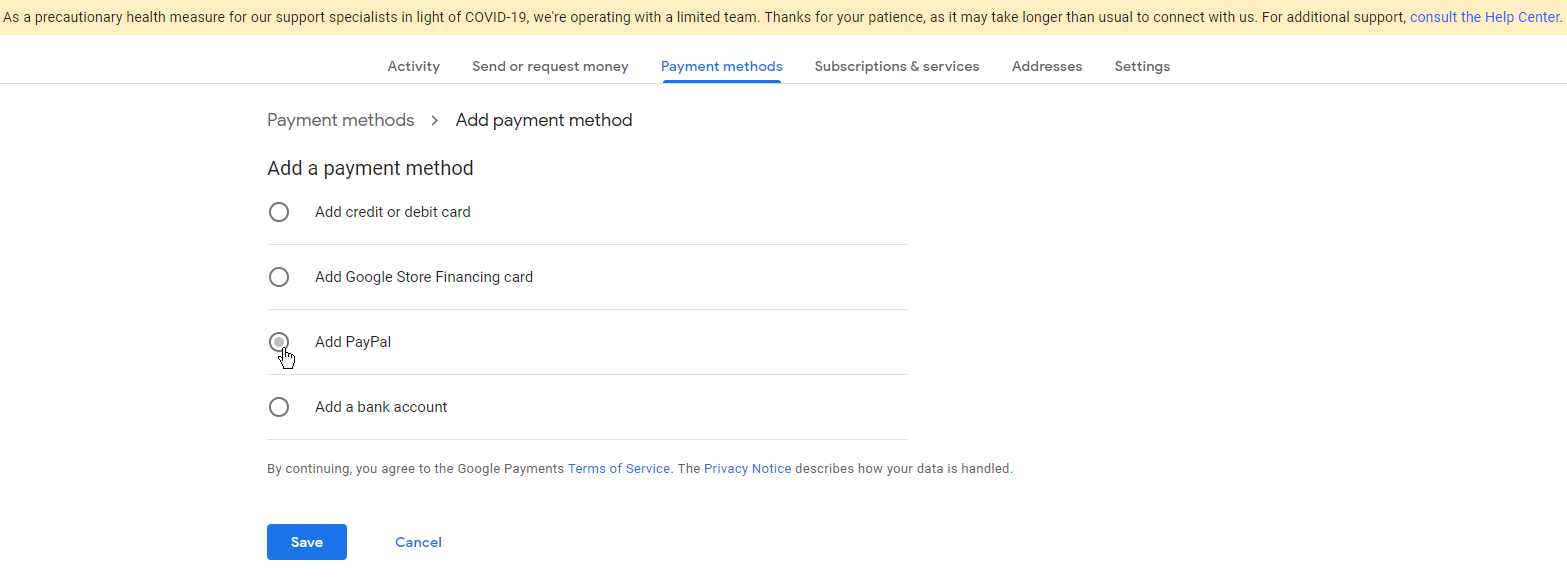
Ahora puede agregar otra tarjeta de crédito o débito, una tarjeta de financiación de Google Store, una cuenta de PayPal o una cuenta bancaria. Elija uno de estos métodos adicionales si lo desea y luego siga los pasos para vincularlo a Google Pay.
Configurar Google Pay desde la aplicación de Android
Google Pay ya viene con la mayoría de los dispositivos Android, por lo que no debería tener que descargarlo e instalarlo manualmente. Sin embargo, Google Pay también está en medio de la transición a una nueva aplicación, por lo que en este momento hay una versión anterior que actualmente es estable y una nueva versión que aún se encuentra en acceso anticipado. A medida que la versión anterior comienza a eliminar el soporte para ciertas funciones, asegúrese de descargar las iteraciones más recientes, o incluso ambas versiones.
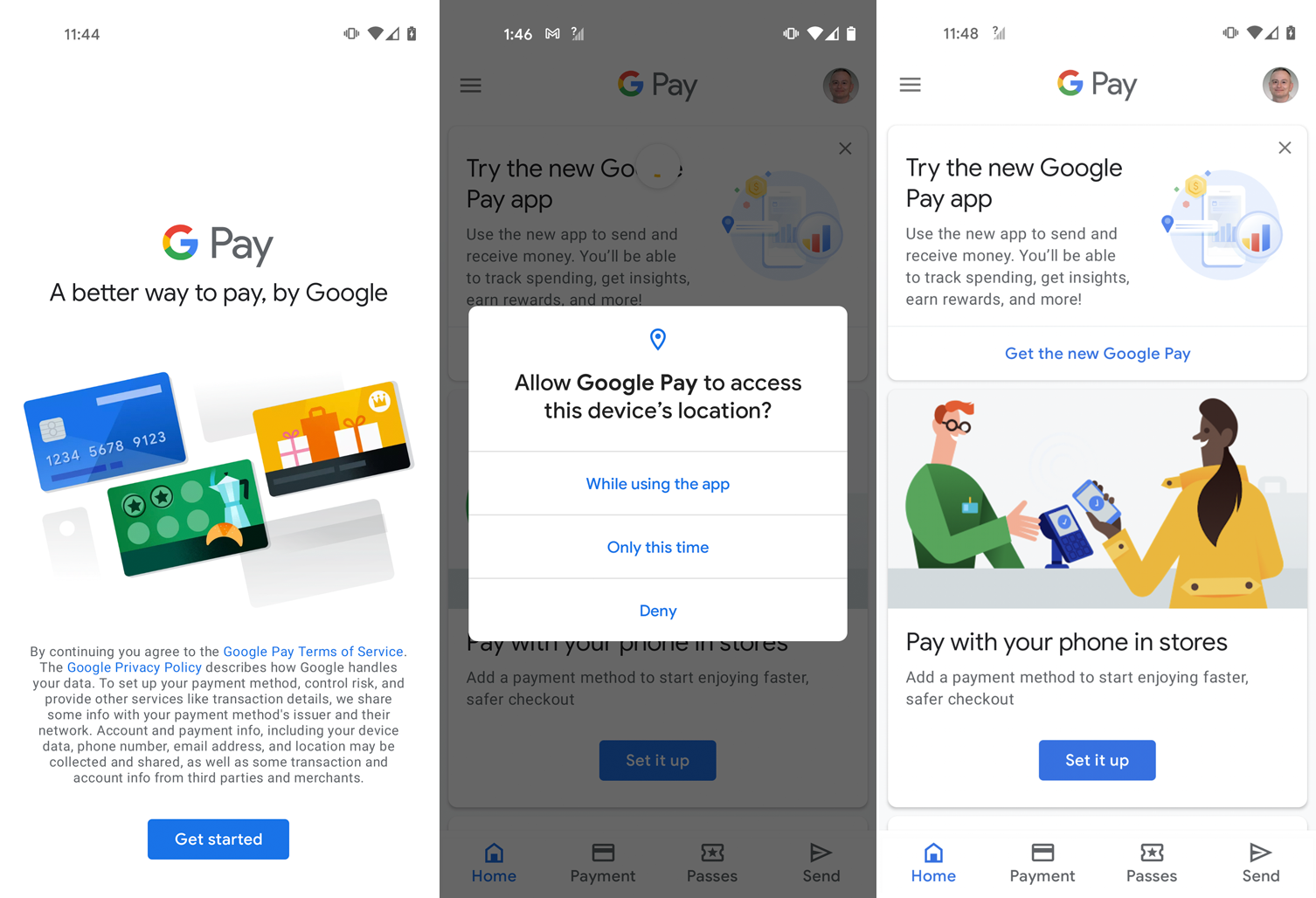
Si todavía usa la versión anterior de Google Pay, abra la aplicación y toque el botón Comenzar . La siguiente pantalla le da la opción de obtener la nueva aplicación Google Pay o configurar la existente. Si prefiere quedarse con la versión estable, toque el botón Configurar .
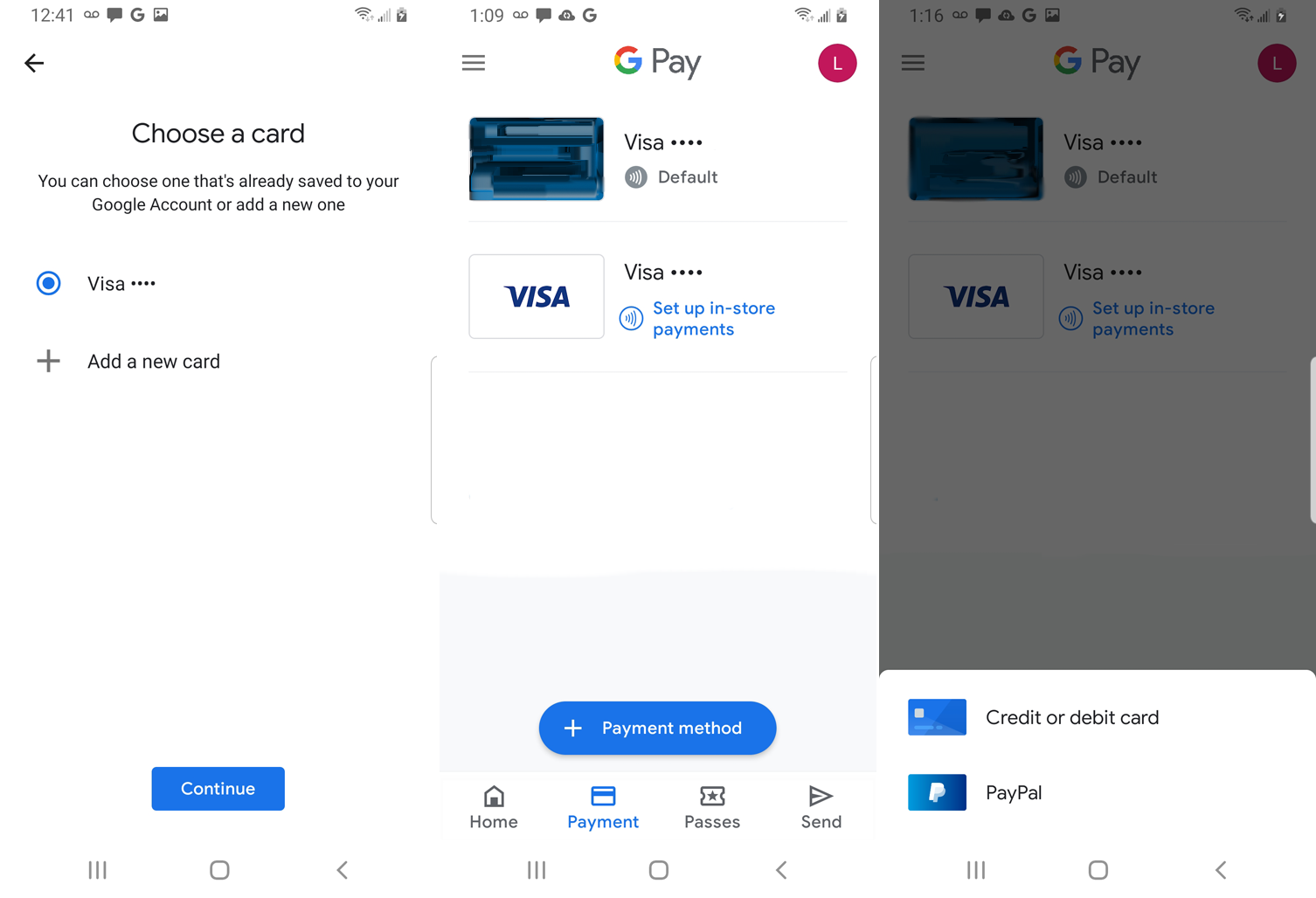
Si ya agregó una tarjeta de crédito o débito a través del sitio web de Google Pay, o tiene información almacenada en Chrome, la aplicación muestra sus métodos de pago actuales. De lo contrario, se le pedirá que agregue una tarjeta. Luego puede agregar tarjetas adicionales tocando la entrada Agregar una nueva tarjeta . Luego puede tomar una foto de la tarjeta o agregarla manualmente.
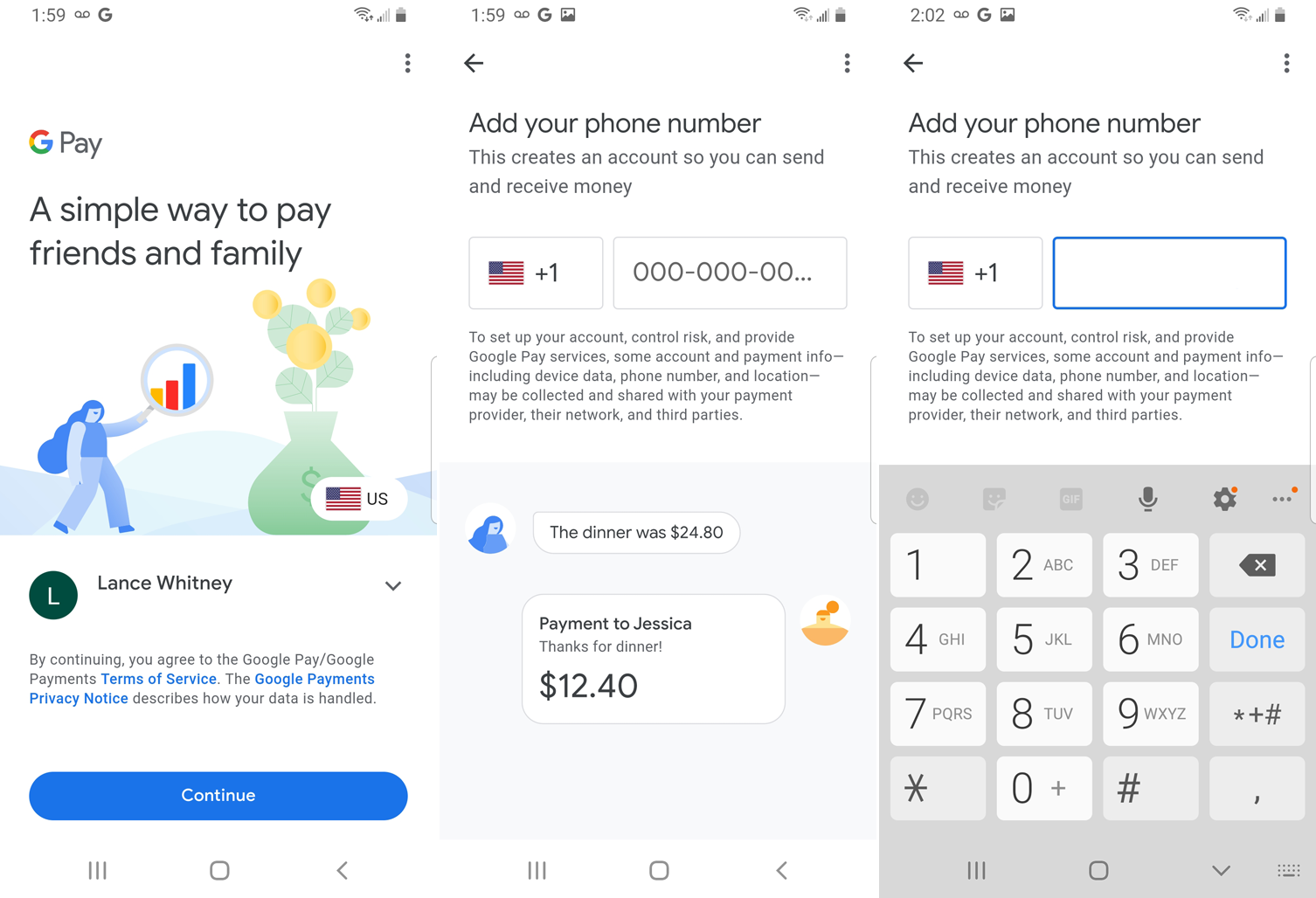
Si desea la nueva aplicación Google Pay, descárguela de Google Play o haga clic en Obtener el nuevo Google Pay en la pantalla de inicio de la aplicación anterior. Una vez dentro de la aplicación, asegúrese de haber iniciado sesión con su cuenta de Google. Luego se le pedirá que vincule la aplicación con su número de teléfono a través de un código de texto.
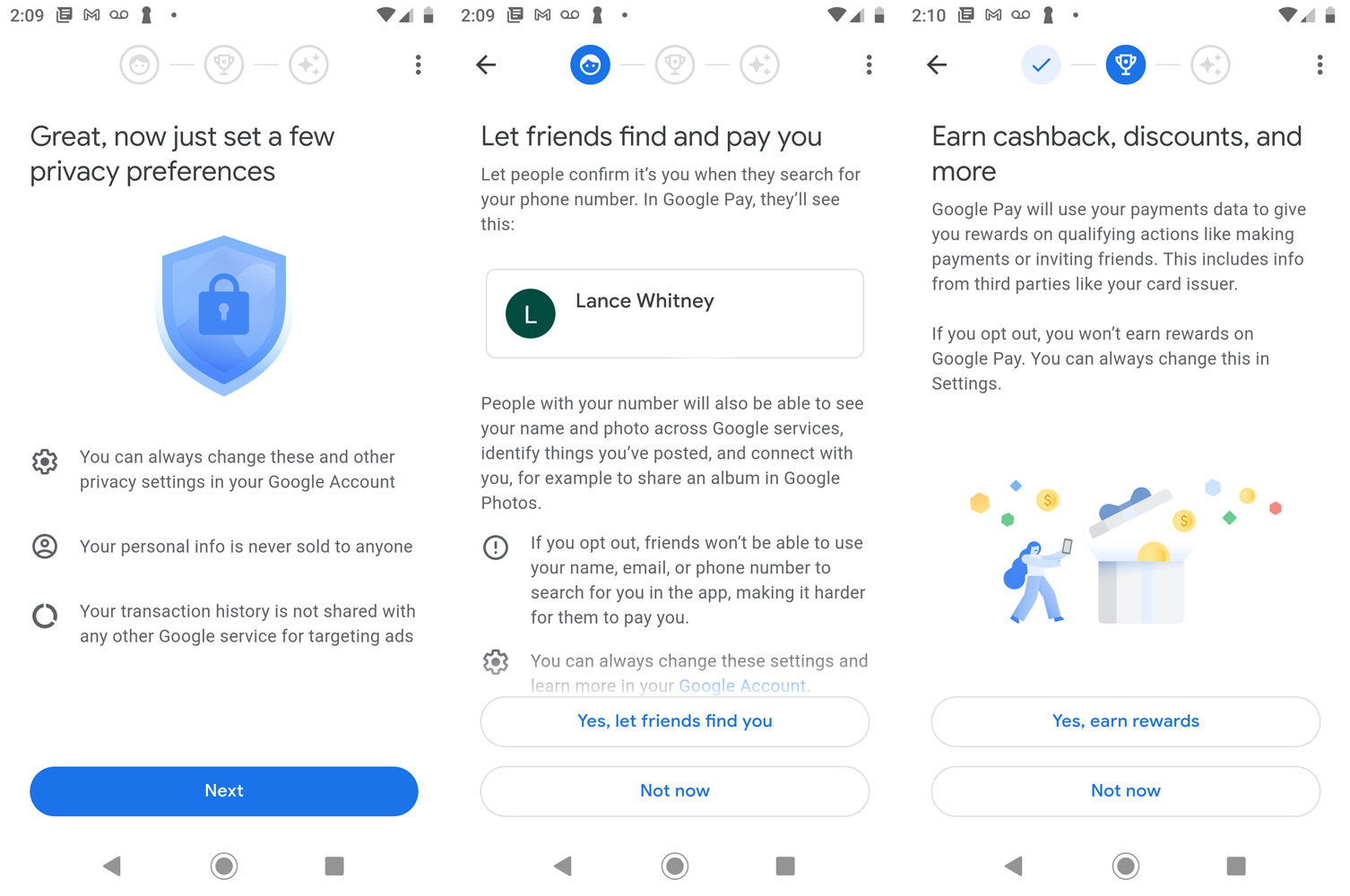
En la pantalla de preferencias de privacidad, toque Siguiente. Elija si desea que sus amigos lo detecten para que puedan enviarle pagos. Decide si quieres obtener recompensas en efectivo y descuentos cuando pagues algo a través de Google Pay.
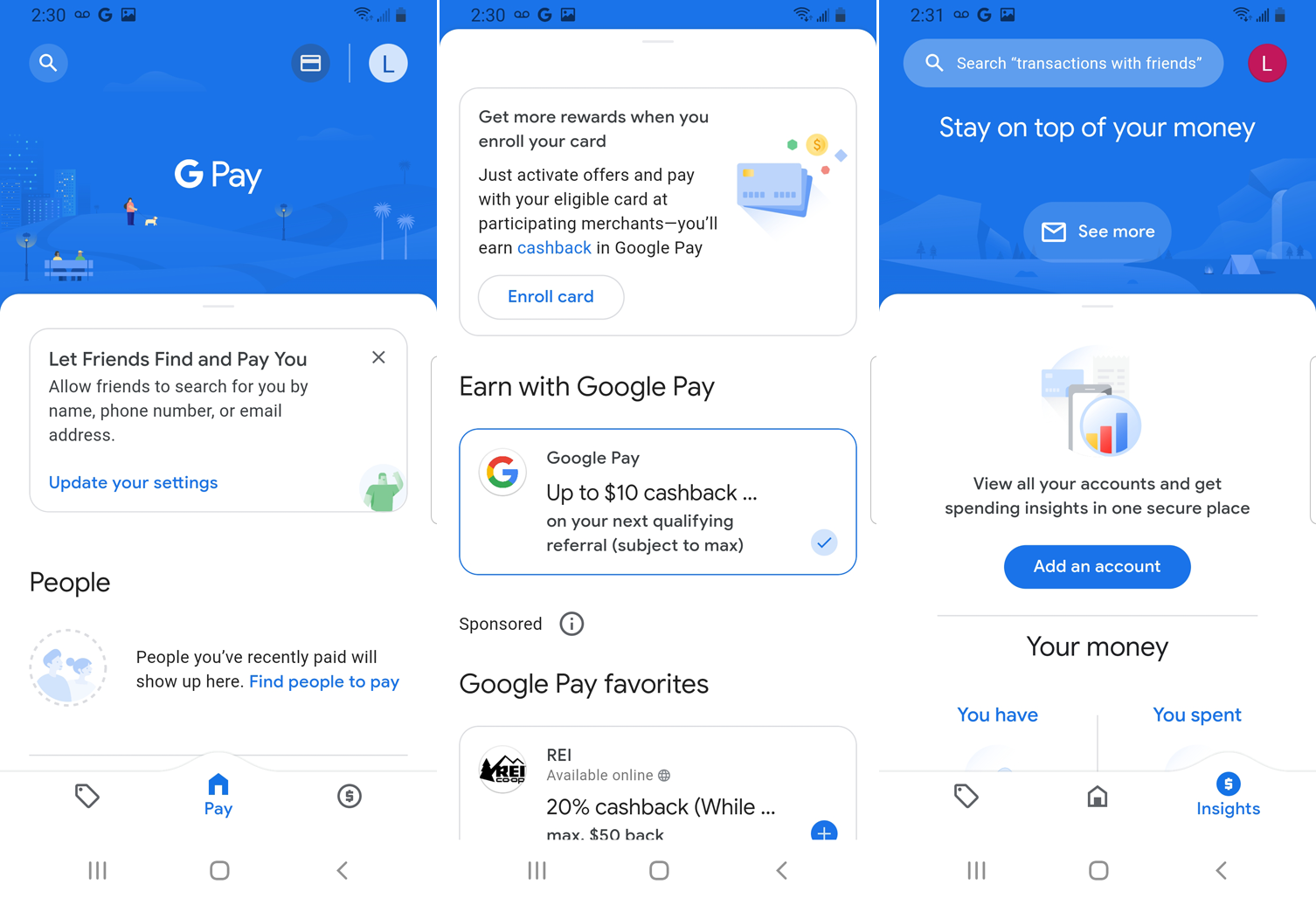
Finalmente, determine si desea activar la personalización para Google Pay, que guarda sus transacciones y otra información en su cuenta de Google. Puede activar o desactivar esta opción o activarla y hacer que Google le pregunte al respecto en otros tres meses.
Después de la configuración inicial, se le lleva a la pantalla Pagar de la aplicación, donde puede leer sobre las diferentes opciones y administrar su cuenta.
Configurar Google Pay en iPhone
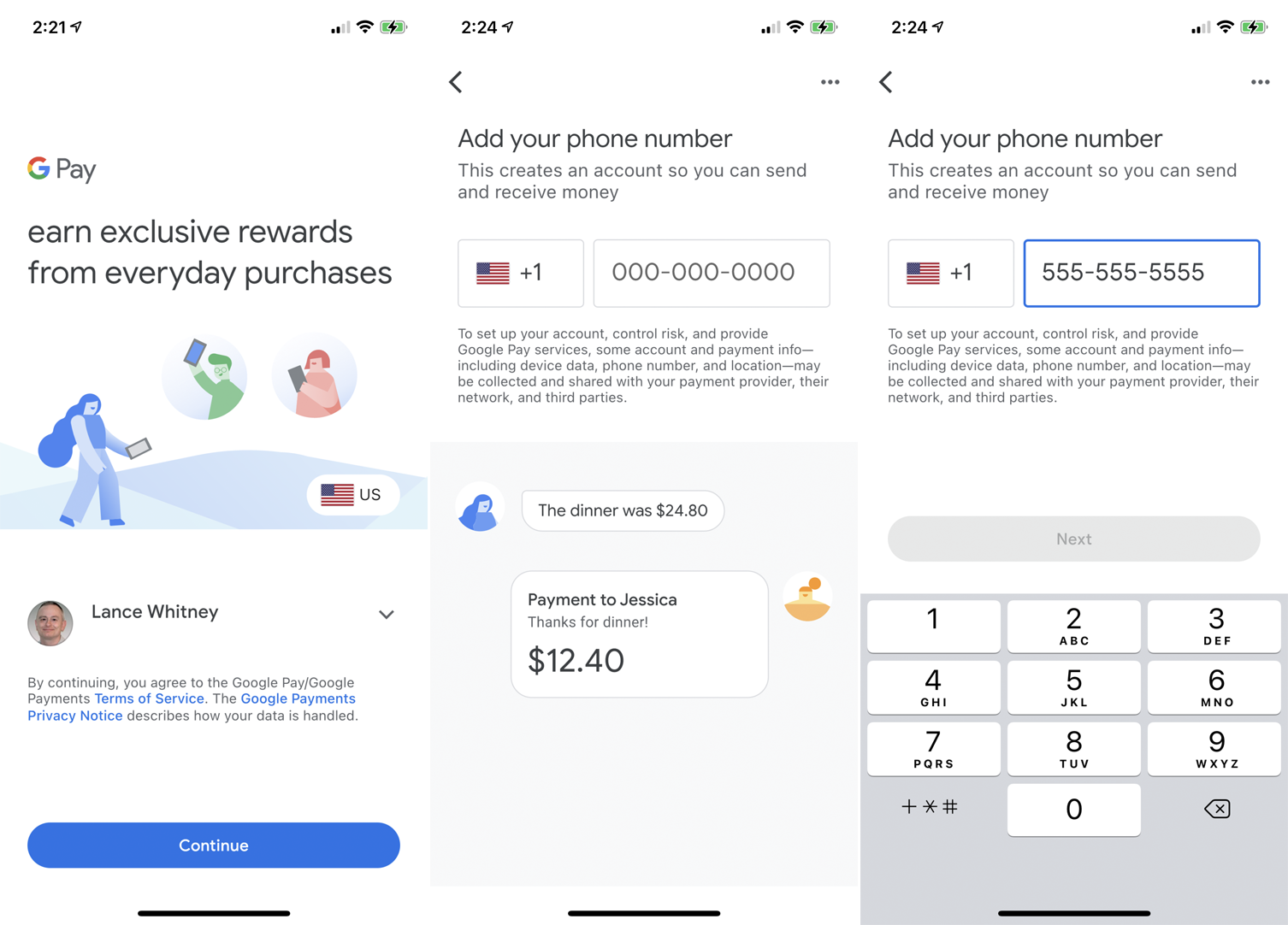
Si usa un iPhone, descargue la nueva aplicación Google Pay de la App Store. Desde la pantalla de inicio de la aplicación, inicie sesión con su cuenta de Google, si es necesario, o confirme la cuenta que aparece. Toque Continuar e ingrese su número de teléfono, luego confirme el código que se le envió por mensaje de texto.
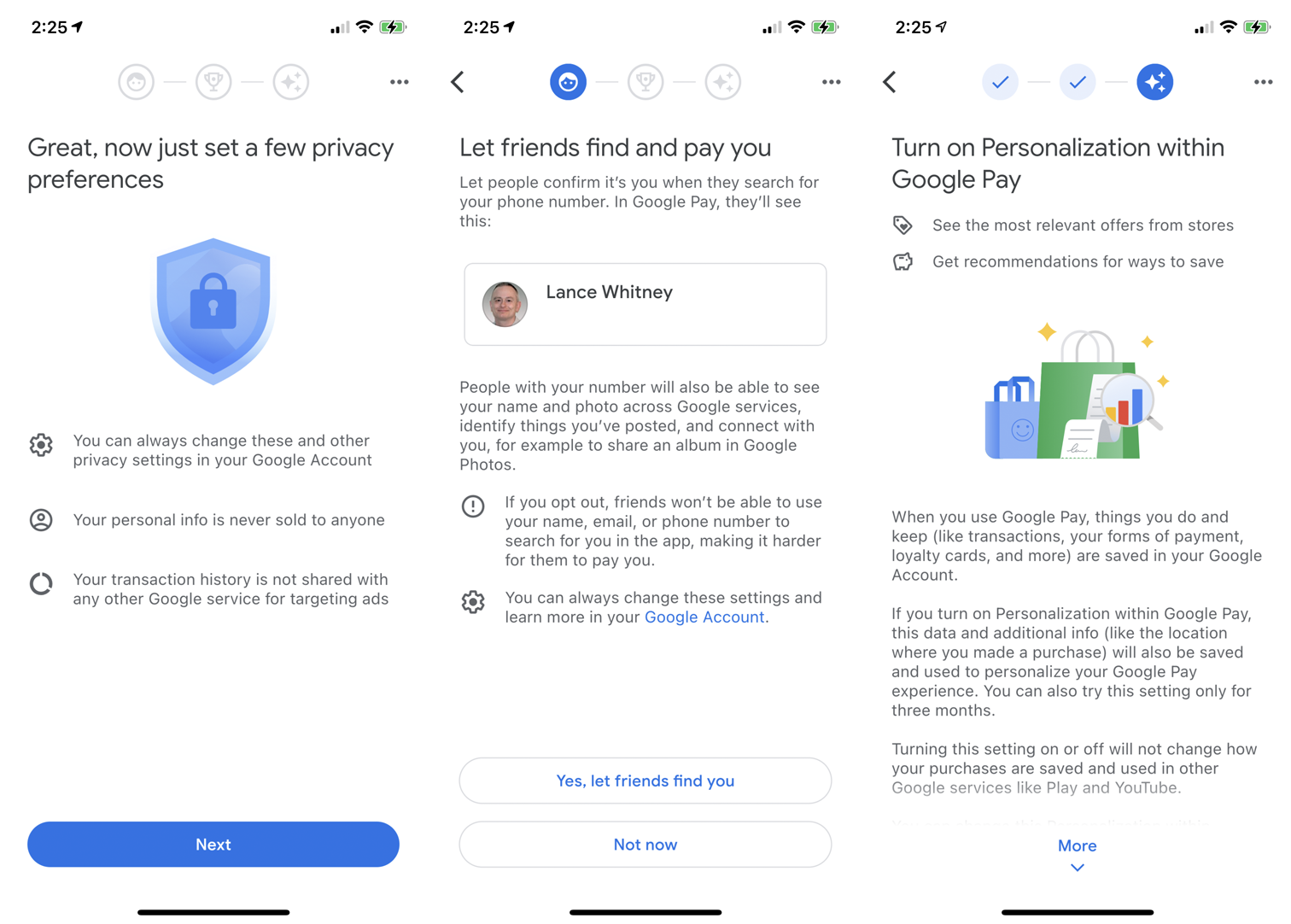
A continuación, se le pedirá que configure sus preferencias de privacidad. Elige si quieres que tus amigos te encuentren cuando busquen tu número. Decide si quieres ganar reembolsos y descuentos. Determine si desea activar la personalización para Google Pay.

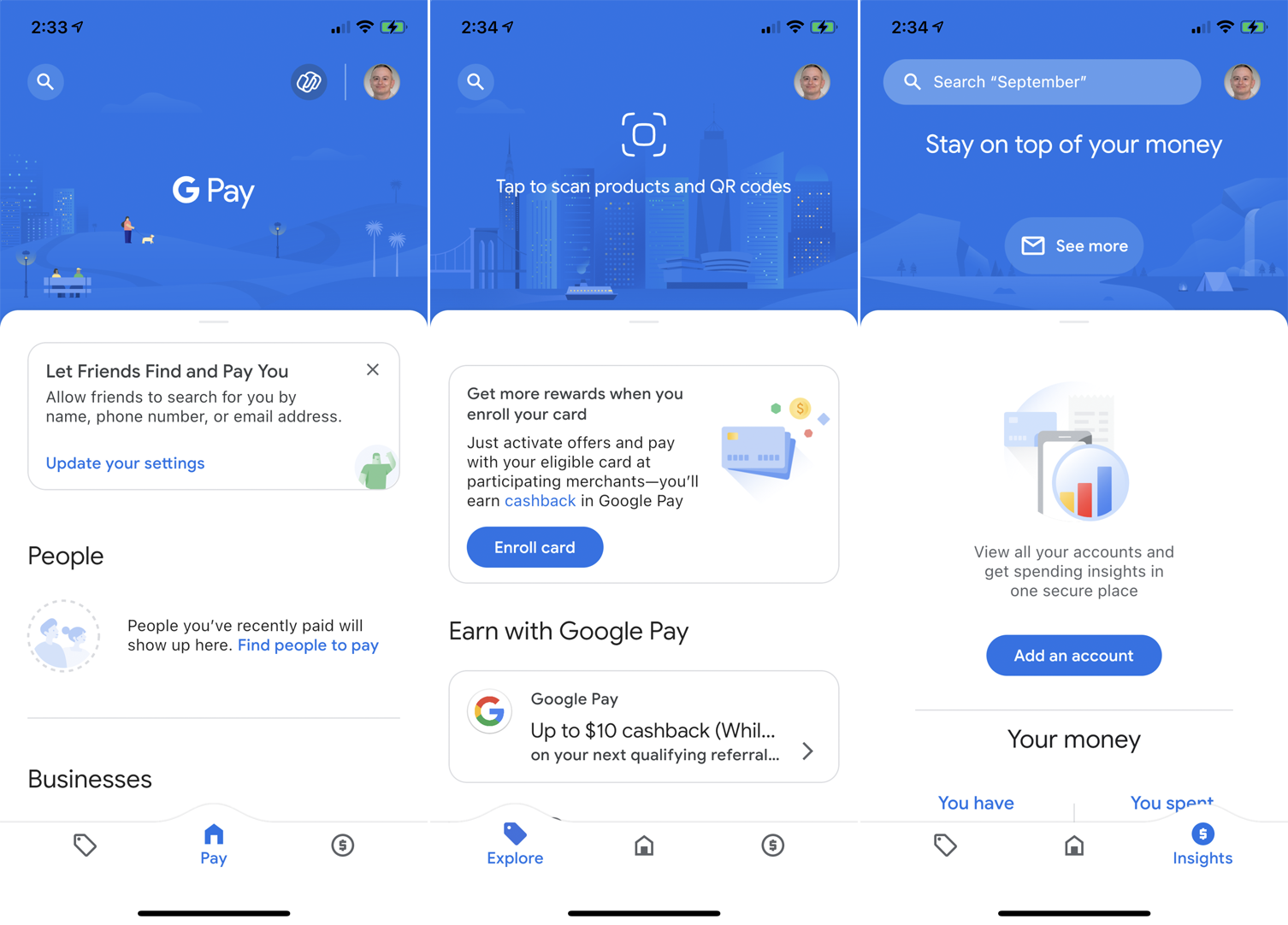
Al final, la aplicación le pregunta si desea usar Face ID o Touch ID para autenticar sus pagos de Google Pay. Luego se lo lleva a la pantalla Pagar, donde puede leer sobre las diferentes opciones de la aplicación y administrar su cuenta.
Cómo usar Google Pay
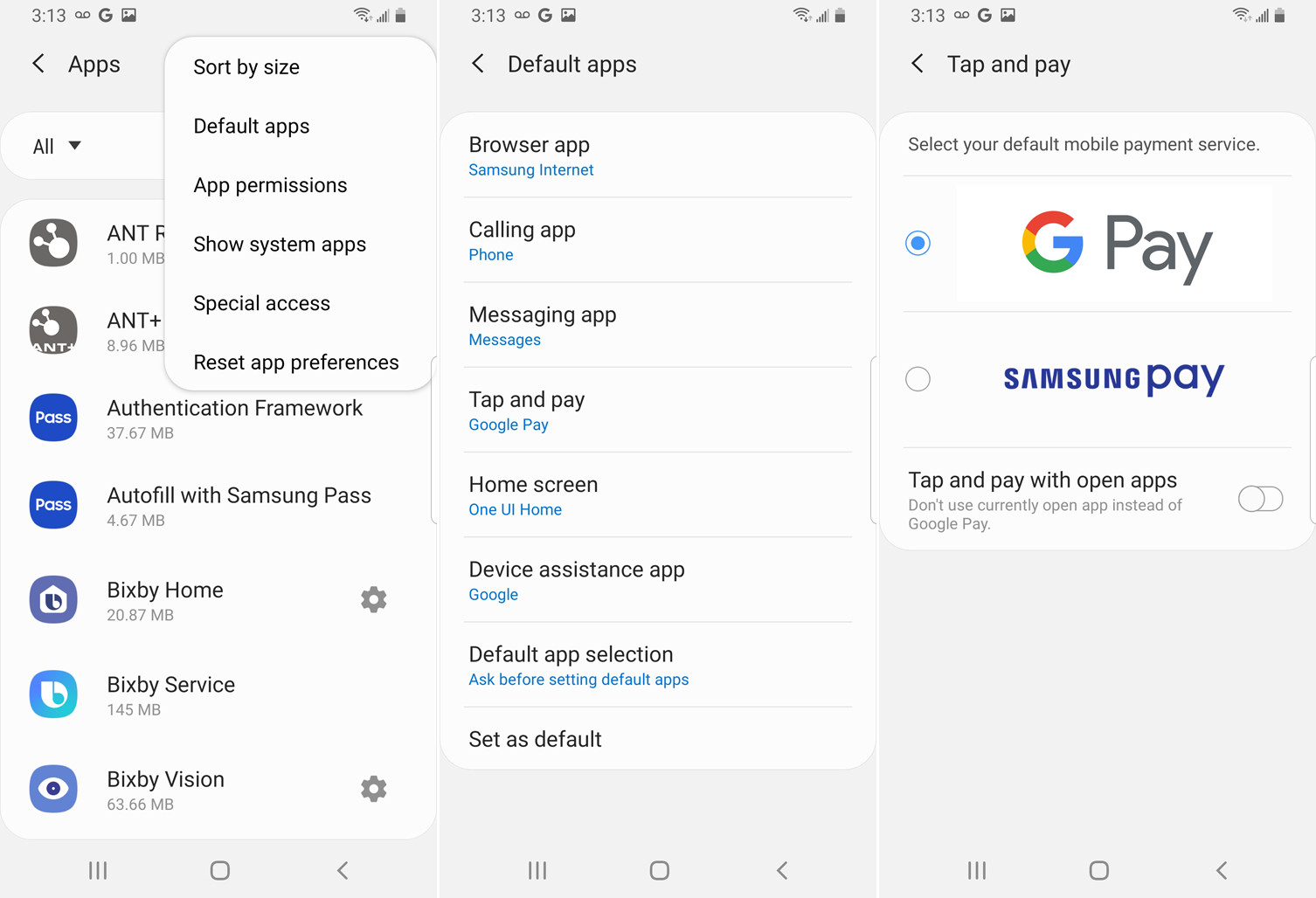
Uso de Google Pay en Android
Google Pay debería ser el sistema de pago predeterminado para la mayoría de los dispositivos Android, aunque es posible que deba configurar manualmente Google Pay como predeterminado en los teléfonos Samsung con Samsung Pay.
Abra la Configuración del teléfono y abra el menú Aplicaciones (o Aplicaciones y notificaciones). Toque el ícono de tres puntos y seleccione Aplicaciones predeterminadas, luego elija la opción Tocar y pagar y configúrelo en Google Pay (o G Pay), si aún no lo está. Google Pay aparecerá como el sistema de pago cuando sea necesario.
Recomendado por Nuestros Editores

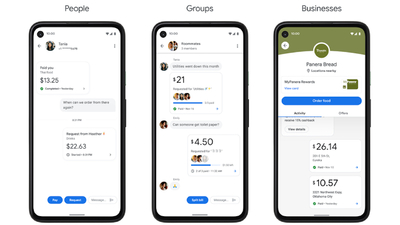

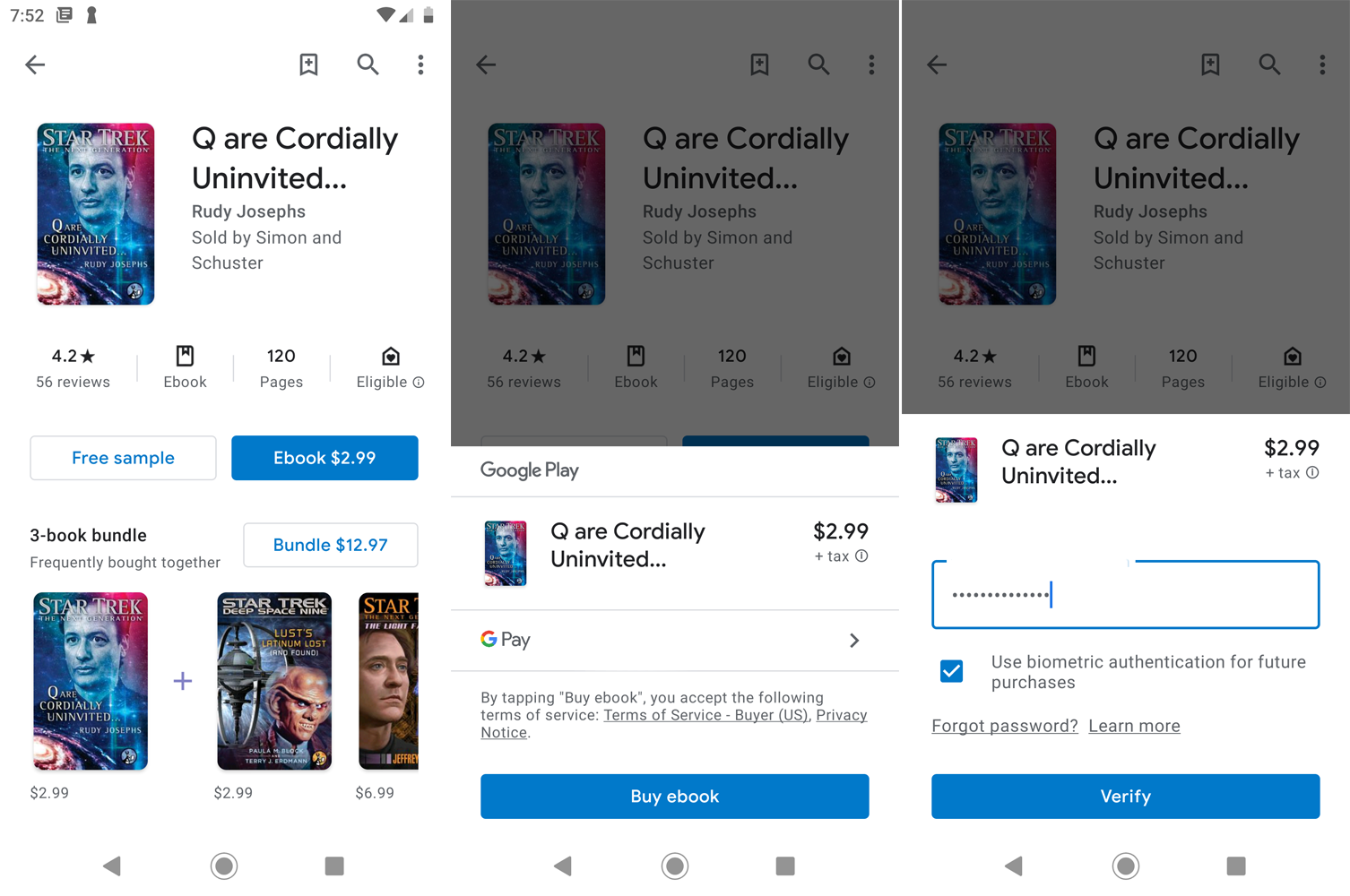
Para pagar un artículo en una tienda compatible con Google Pay, sostenga su teléfono cerca del lector de pago y confirme la transacción con su contraseña, PIN, huella digital o cara. Para pagar un artículo dentro de una aplicación o en un sitio web, seleccione el artículo para comprar y toque el botón Google Pay. Ingrese su contraseña, PIN u otro medio de autenticación para confirmar la transacción.
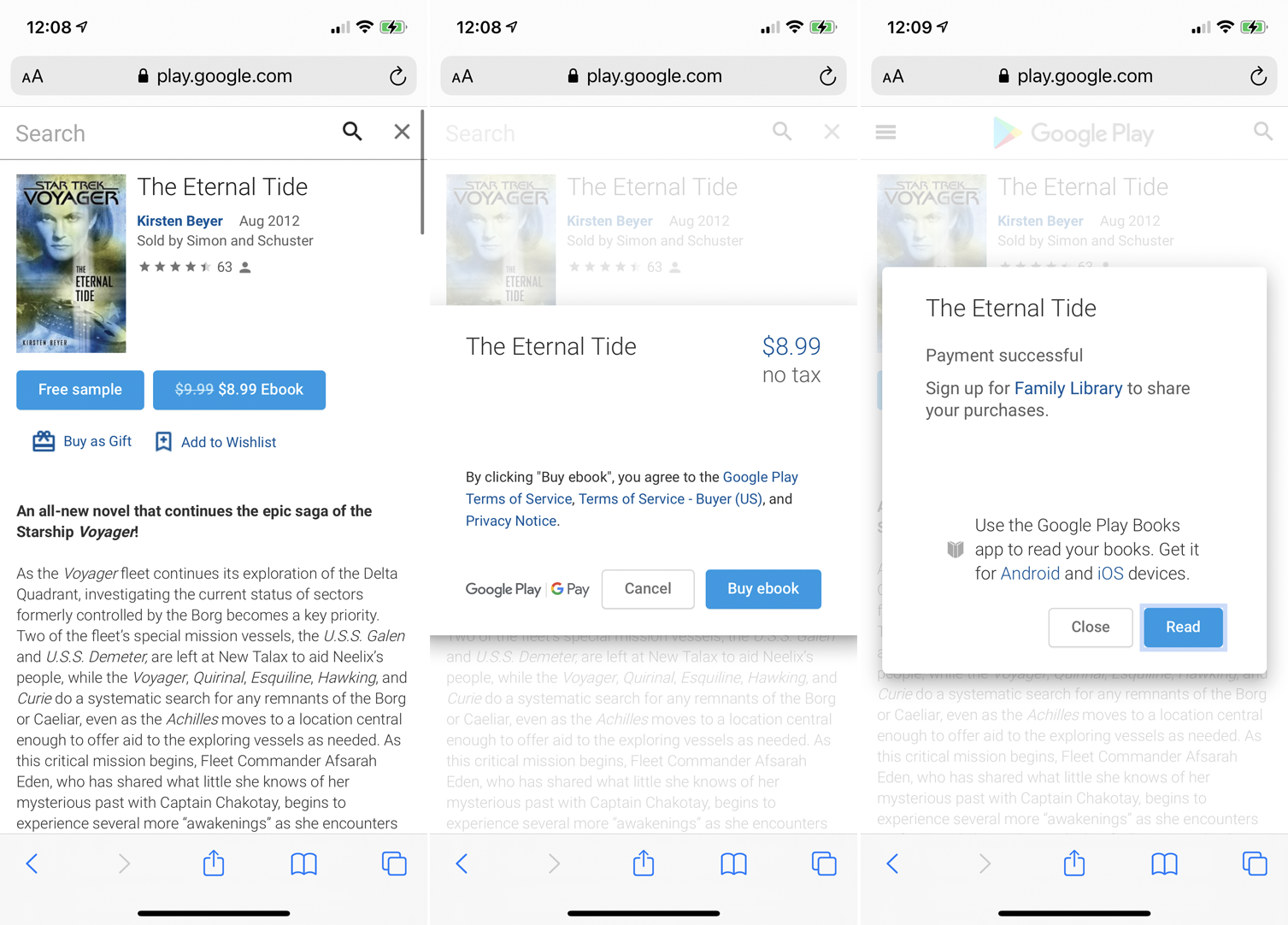
Uso de Google Pay en iPhone
El uso de Google Pay en un iPhone es más limitado que en un dispositivo Android. No puede pagar artículos en una tienda física o dentro de aplicaciones móviles y sitios web como con Apple Pay. Pero puede usarlo con sitios web que funcionan a través de su cuenta de Google, como Google Play. En este caso, seleccione su artículo y pague por él, y tomará los fondos de su cuenta de Google Pay.
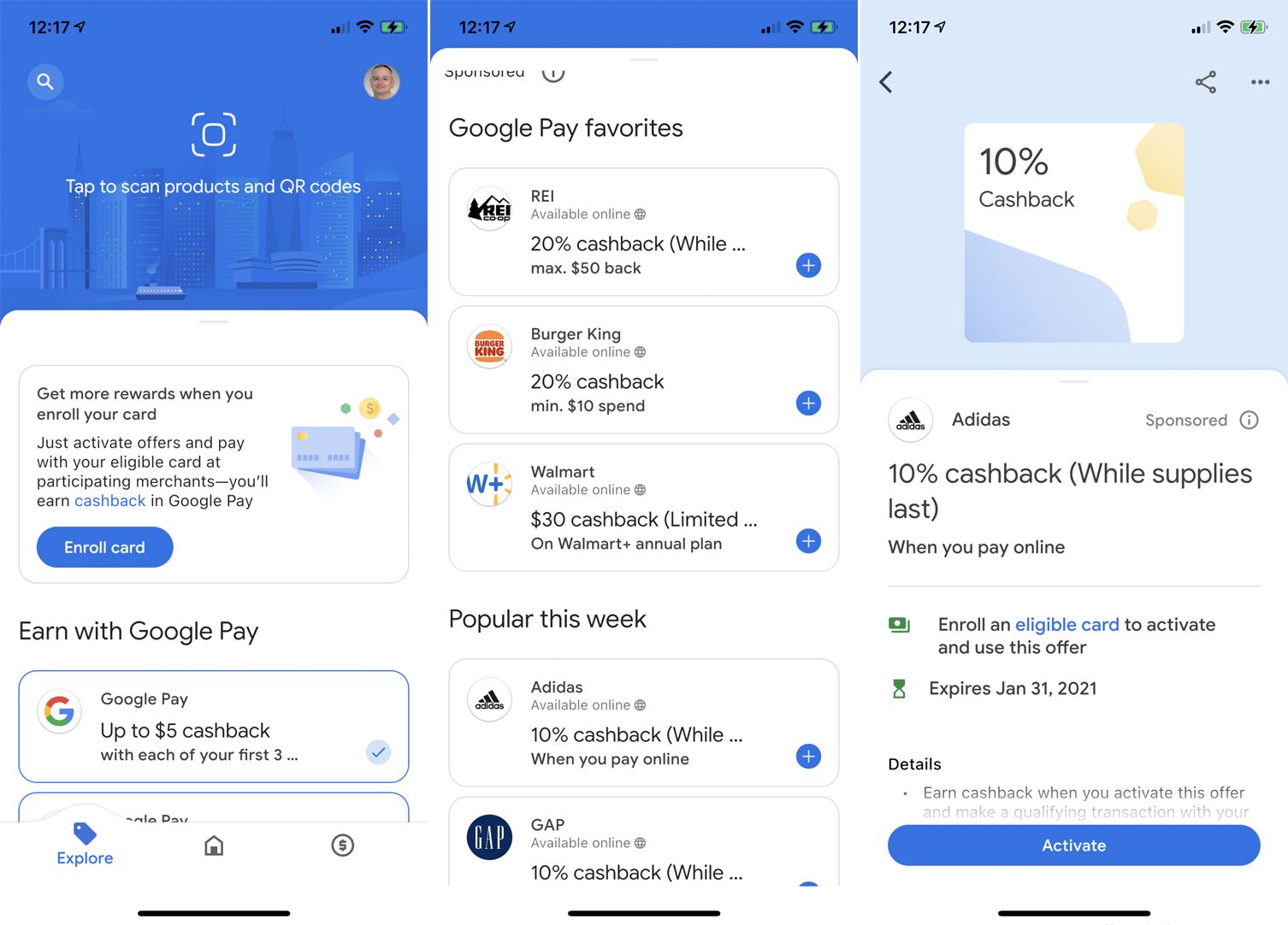
Obtenga reembolsos y recompensas
En Android o iOS, puede aprovechar las recompensas de devolución de efectivo y otras ofertas si optó por obtener devoluciones de efectivo y descuentos durante el proceso de configuración. En la nueva aplicación Google Pay, toque el ícono Explorar. Puede escanear un código de producto o un código QR para ver las recompensas que contiene. Desplácese hacia abajo en la pantalla Explorar para ver otras ofertas.
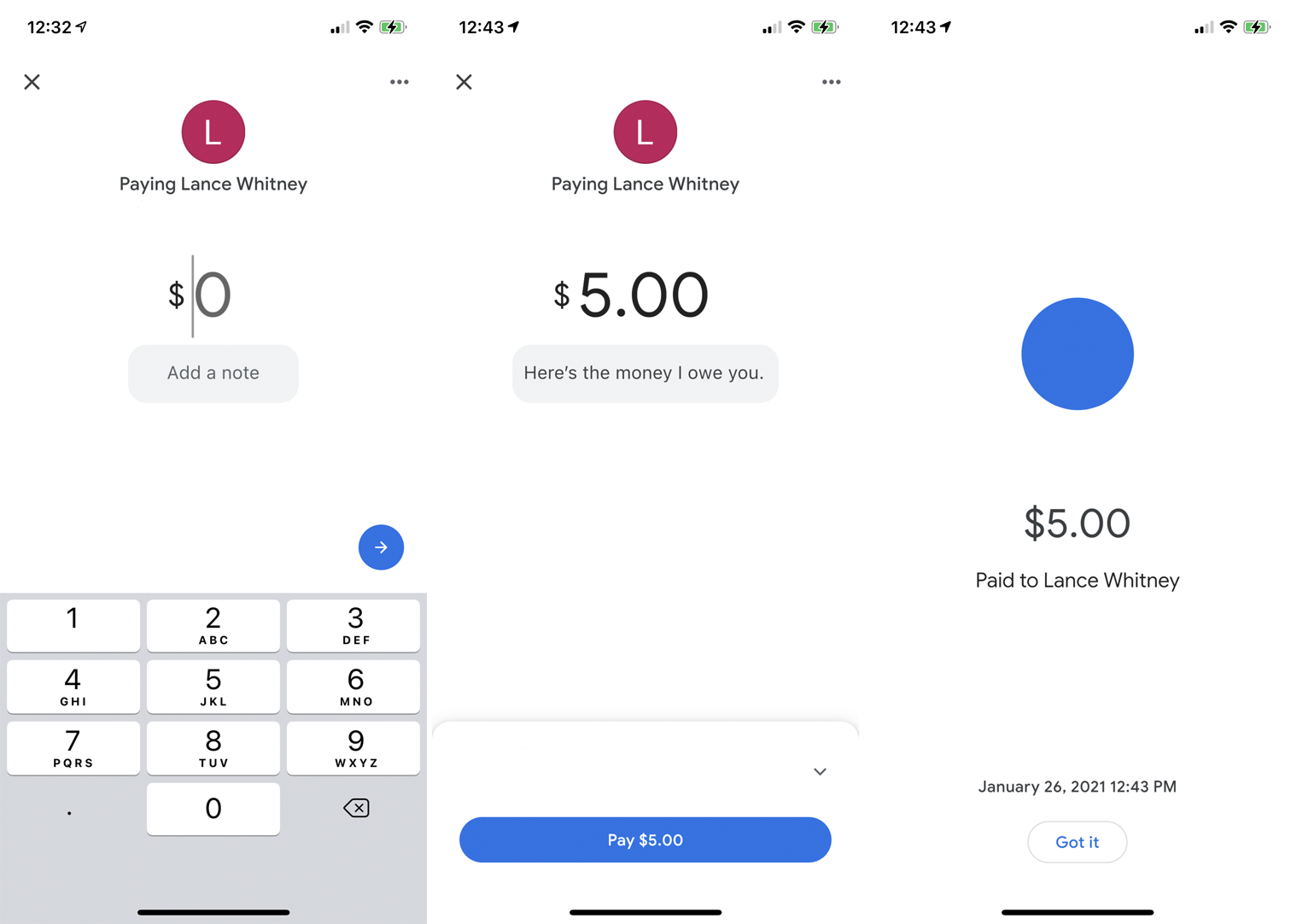
Enviar o solicitar dinero
Para enviar dinero a alguien desde la aplicación de Android o iOS, vaya a la pantalla Pagar y toque el enlace Buscar personas para pagar . Otorgue acceso a Google Pay a sus contactos, luego invite o seleccione a la persona a la que desea pagar. Presiona el botón Pagar, luego ingresa el monto. También puede agregar una nota a la transacción. Siga los pasos en pantalla para enviar el pago.
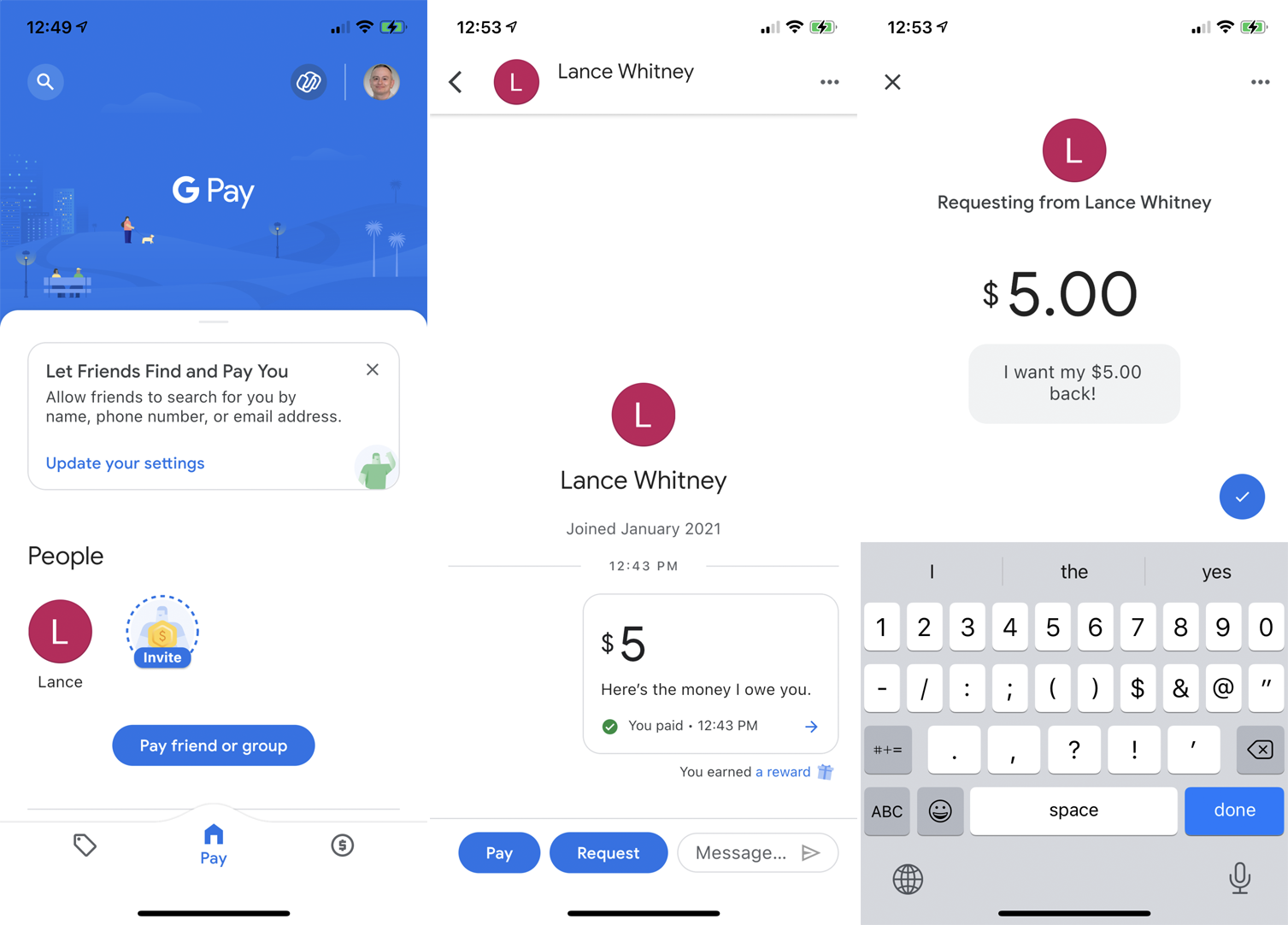
También puede solicitar dinero a alguien tocando Buscar personas para pagar o Pagar a un amigo o grupo en la pantalla Pagar. Invita o selecciona al amigo al que deseas pagar. Toque el botón Solicitar e ingrese la cantidad. También puede agregar una nota antes de completar la solicitud. Una vez que la persona en el otro extremo aprueba la solicitud, el dinero se agrega a su cuenta de Google Pay.
